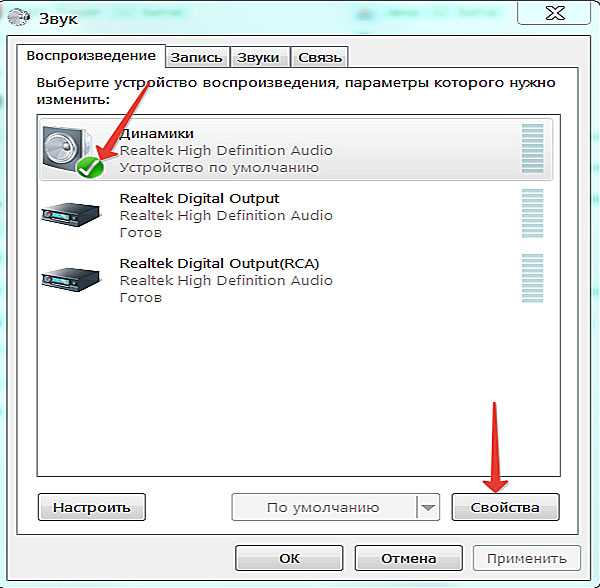Колонки не воспроизводят звук: Вы заблудились на сайте компьютерного мастера
Содержание
Нет звука в браузере Гугл Хром
Мы используем интернет-браузер для самых разных целей, одни из самых популярных – просмотр видео и прослушивание музыки. Нет звука в браузере Гугл Хром – проблема очень неприятная, ведь при ее возникновении мы не можем использовать возможности сети на все 100%.
Причины
Почему не работает звук в браузере Google Chrome? Причины могут заключаться в следующем:
- На устройстве отключены колонки, или громкость снижена до минимума. В этом случае Google Chrome, разумеется, тоже не воспроизводит звук.
- Не выставлены соответствующие параметры в настройках самого браузера – вот почему еще в Гугл Хроме не работает звук.
- Проблема может возникнуть из-за включенного флэш-модуля
- Ну и, наконец, звук в браузере Google Chrome пропадает из-за неисправности самого устройства – компьютера, ноутбука, смартфона и пр.
Подробнее о том, что делать, если не работает звук в Хроме на YouTube читайте в другой статье на сайте.
Решение
Случается, что браузер не работает или работает неправильно, но что же делать, если нет звука в браузере Гугл Хром? Давай разбираться.
Отрегулировать громкость на устройстве
Первое, что нужно сделать, если пропал звук в браузере Гугл Хром – проверить, как этот параметр работает на устройстве.
- На компьютере откройте соответствующие настройки (обычно, это иконка с изображением динамика в правом нижнем углу). Посмотри, включен ли нужный параметр, а также проверь, как выставлен уровень громкости. После проверки снова попытайся воспроизвести в интернет-браузере нужный файл
На мобильном устройстве действуем по тому же принципу.
- Если пропадает звук в браузере Google Сhrome, проверяем, не установлен ли беззвучный режим и регулируем громкость.
Кроме того, в микшере может быть отключен звуковой параметр именно для этой программы – этот пункт тоже очень важно проверить
Проверить настройки самой программы
Если нету звука в браузере Google Сhrome, а на компьютере есть, проверяем настройки первого.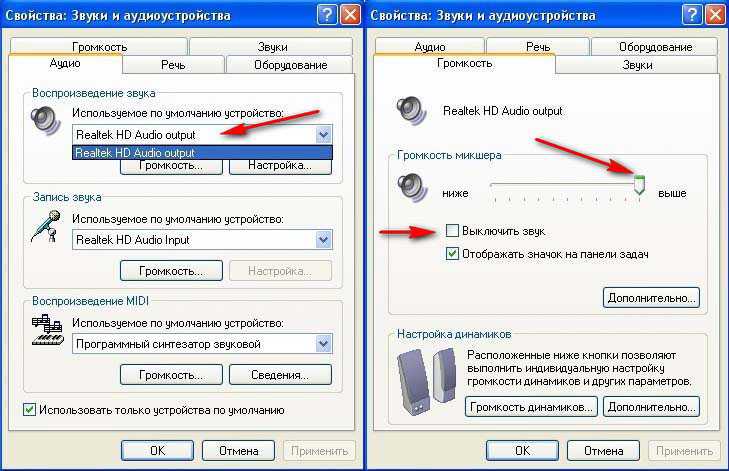 С проблемой, о которой мы сегодня говорим, часто сталкиваются пользователи, у которых установлено расширение «Панель инструментов». Как настроить звук в браузере Гугл Хром в этой ситуации?
С проблемой, о которой мы сегодня говорим, часто сталкиваются пользователи, у которых установлено расширение «Панель инструментов». Как настроить звук в браузере Гугл Хром в этой ситуации?
- Открой настройки расширения
- Найди метку «Отключить на всех вкладках»
- С помощью кнопки измени параметр на режим «Включить»
Обновить флэш-плеер
Звучание мультимедиа файлов в интернет-браузере воспроизводится, как правило, с помощью флэш-плеера, а он, бывает, дает сбой из-за несвоевременно установленных обновлений. Как включить звук в браузере Google Сhrome, если причина именно во флэш-плеере? Решаем проблему следующим образом:
- Прописываем в адресной строке chrome://components
- В открывшемся списке находим Adobe Flash Player
- Нажимаем кнопку «Проверить обновления»
- Скачиваем и устанавливаем пакет обновлений, если это требуется
- Перезагружаем устройство
Переустановить сам флэш-плеер невозможно, так как этот компонент интегрирован в Хром.
Отключить модуль флэш
Как исправить ситуацию, если проблема заключается в плагине Flash? Отключаем его:
- Открываем адресную стоку и вводим chrome://settings/content/flash
- Отключаем «Flash»
- Перезапускаем интернет-браузер
Чистим кэш
Многие проблемы, которые возникают при работе с интернет-браузером, решаются простой чисткой кэша.
- Открой «Настройки», затем – «История», далее «Очистить историю»
- Поставь галочку напротив пункта «Удалить данные»
Проверяем оборудование
Если ты попробовал решить проблему каждым из приведенных выше способов, а звучания по-прежнему нет, можно предположить, что произошла поломка оборудования.
- Например, если ты слушаешь музыку через колонки, проверь их на техническую исправность. Просто подключи внешние динамики к другому устройству и протестируй.

- То же самое и с мобильным устройством – неполадки могут возникнуть в самом динамике. Можно послушать, как звучат другие программы и приложения. Если тишина везде – советуем обратиться в сервисный центр.
Восстановление настроек
В этой неприятной ситуации иногда помогает откат настроек интернет-браузера.
- Открой настройки, затем вкладку «Дополнительно» (она находится в самом низу страницы)
- Снова прокручиваем страничку до конца и находим пункт «Восстановление настроек по умолчанию».
- Или пропиши в адресной строке сhrome://settings/resetProfileSettings, а затем нажми Enter
Способ достаточно радикальный, так как в этом случае слетят все сохраненные закладки и пароли.
Ещё по теме
Почему не работает звук в Discord?
В Discord довольно много разных проблем со звуком, как во время командного общения, так и при демонстрации экрана. Чаще всего он просто отсутствует, но бывает, что аудио начинает пропадать и появляться, сильно шипит.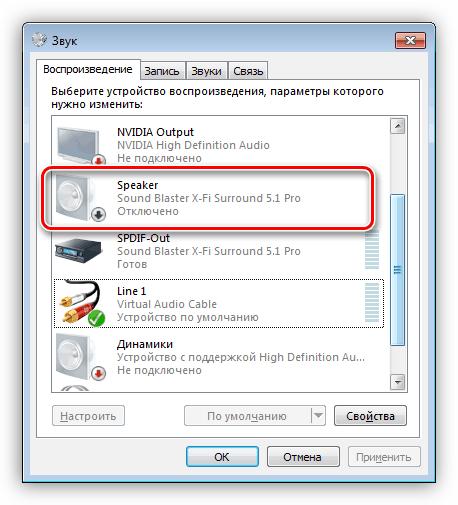 Это полное руководство по устранению различных неполадок в данной области. Поможем включить звук в Discord при различных проблемах.
Это полное руководство по устранению различных неполадок в данной области. Поможем включить звук в Discord при различных проблемах.
Содержание
- Почему нет звука в Discord?
- Способы исправления проблем со звуком в Discord
- Способ 1: выставляем корректное устройство воспроизведения звука
- Способ 2: изменяем роли участников
- Способ 3: чистим кэш Discord
- Способ 4: сбрасываем настройки Discord
- Способ 5: выбираем программу, откуда будут захватываться звуки
- Способ 6: проверяем настройки звука в аудиодрайвере
- Способ 7: выбираем в качестве звукового устройства микшер
Почему нет звука в Discord?
Преимущественно отсутствует звук не по причинам поломки самой программы или операционной системы, а из-за неправильной настройки Discord. Также часто неисправность вызывает некорректное подключение аудиоустройств или проблемы в их настройках.
Способы исправления проблем со звуком в Discord
Первым делом стоит попробовать несколько простых действий, несмотря на банальность, они очень часто срабатывают. Сначала рекомендуем перезагрузить компьютер и обновить Discord. Плюс еще желательно выключить антивирус на время поиска проблемы. Еще одно полезное действие – обновление аудиодрайверов, так как часто они могут повреждаться или внутри слетают параметры при подключении аудиоустройств. Также важно проверить, что штекер наушников или колонок плотно сидит в разъеме на корпусе, а сам порт не расшатан.
Сначала рекомендуем перезагрузить компьютер и обновить Discord. Плюс еще желательно выключить антивирус на время поиска проблемы. Еще одно полезное действие – обновление аудиодрайверов, так как часто они могут повреждаться или внутри слетают параметры при подключении аудиоустройств. Также важно проверить, что штекер наушников или колонок плотно сидит в разъеме на корпусе, а сам порт не расшатан.
Важно! Разработчики рекомендуют обновить Windows до последней версии, иначе они предупреждают, что звук может не работать во время трансляции.
Способ 1: выставляем корректное устройство воспроизведения звука
В настройках Discord важно выставить правильное устройство звукозаписи и воспроизведения звука.
Как транслировать звук в Discord:
- Создаем свой канал и запускаем трансляцию видео.
- В левом нижнем углу проверяем, что звук и микрофон не заблокированы.
- Если параметры установлены правильно, нажимаем рядом на шестерню «Настройки пользователя».

- Переходим на вкладку «Голос и видео».
- Выставляем правильное «Устройство ввода» и «Вывода». Здесь де выполняем проверку микрофона.
- Заодно проверяем громкость ввода и вывода звука.
Еще важно проверить, что вы не поставили заглушку какому-то пользователю чата. Рядом с ним не должно быть иконки перечеркнутого микрофона с надписью «Server Muted». Если она есть, нажимаем один раз и разблокируем канал.
Важно! Возможно, вы просто находитесь в режиме «Рации». Он подразумевает начало записи голоса при нажатии определенной комбинации кнопок. Не зная ее, не получится передать звук. Лучше выставить вариант «Активация по голосу».
Способ 2: изменяем роли участников
Если нет звука в демонстрации Discord от всех или некоторых пользователей, может быть у них заблокирована возможность передавать звук. Это может изменить владелец канала для конкретной группы пользователей.
Как сделать звук в Discord:
- В лобби ищем канал, где наблюдаются проблемы со звуком.

- Нажимаем рядом с ним на шестерню «Настроить канал».
- Переходим на вкладку «Права доступа» и жмем на «Расширенные права».
- Выбираем конкретную роль участников или выставляем параметры для всех @everyone.
- Листаем вниз и в блоке «Права голосового канала» разрешаем «Говорить», нажав на зеленую галочку рядом.
Способ 3: чистим кэш Discord
Удалить временные данные можем вручную, поэтому если не работает звук в Discord, данный способ точно следует попробовать.
Инструкция:
- Открываем «Выполнить» с помощью Win + R, вставляем %appdata% и жмем Enter.
- Кликаем правой кнопкой мыши по папке Discord и выбираем удалить.
Полезно! Возможно, для этого потребуется дополнительно закрыть программу.
Способ 4: сбрасываем настройки Discord
Если пропадает звук в Discord или всячески лагает, можем сбросить его настройки в программе к изначальному состоянию.
Как это сделать:
- В лобби канала нажимаем на шестерню «Настройки пользователя» (снизу, рядом с ником).

- На вкладке «Голос и видео» пролистываем список в самый низ.
- Жмем на красную кнопку «Сбросить голосовые настройки».
- Подтверждаем намерение кнопкой Ок.
Способ 5: выбираем программу, откуда будут захватываться звуки
Если нужно в режиме стримера передавать звуки с игры, это нужно настроить отдельно. Помимо того, что при запуске трансляции можно демонстрировать окна или экраны и выбирать здесь программу, дополнительно важно настроить активности.
Для этого:
- Открываем «Настройки пользователя» и нажимаем на «Статус активности».
- Выбираем игру (она должна быть запущена на компьютере).
- Также переходим в «Игровой оверлей» и включаем его.
Способ 6: проверяем настройки звука в аудиодрайвере
У большинства пользователей Windows на компьютере установлен «Диспетчер Realtek HD», в нем устройства должны быть правильно восприняты системой. Их роли можно переключать здесь же. Каждому разъему на компьютере присваивается свое значение, которое может не сопоставляться с его реальной ролью.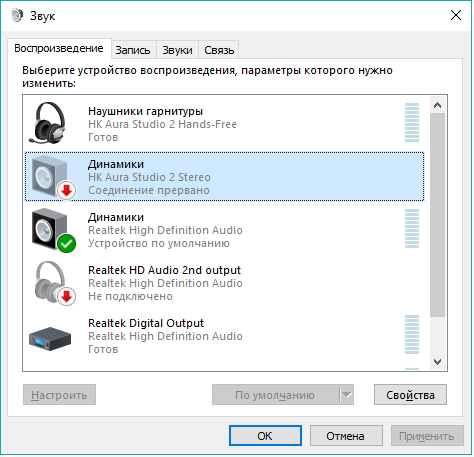 Например, наушники могут расцениваться как колонки, или гарнитура – в качестве микрофона.
Например, наушники могут расцениваться как колонки, или гарнитура – в качестве микрофона.
Руководство по исправлению проблемы:
- Открываем «Диспетчер Realtek HD» из трея.
- Ищем вкладку или панель с назначением устройств. Она может выглядеть в качестве звуковых входов с разными цветами.
- Нажимаем на вход соответствующего окраса и выбираем «Смена назначения разъемов».
- Устанавливаем более правильный вариант, соответствующий вашему устройству.
Способ 7: выбираем в качестве звукового устройства микшер
Обходной вариант исправления, который может сработать, если колонки не воспроизводят звук.
Инструкция:
- Открываем «Панель управления» и выбираем «Звук».
- На вкладке «Воспроизведения» ищем «Микшер», он может называться просто «Realtek Digiral Output».
- Нажимаем по нему правой кнопкой мыши и выбираем «Использовать по умолчанию».
Еще можно ориентироваться на уровни громкости, которые прыгают рядом с устройством.
То, рядом с которым меняется громкость при проигрывании музыки или голоса с Discord, его и нужно выставлять в качестве девайса по умолчанию.
Теперь звук должен появиться, ведь мы сделали все, чтобы в Discord правильно работали динамики и микрофон.
Программы
#Discord
Как колонки воспроизводят звук? (Полезное руководство для начинающих) – Мой новый микрофон
Динамики в настоящее время довольно распространены. Эти звуковые устройства можно найти в наших телевизорах и компьютерах, на концертных площадках, в общественных местах, таких как торговые центры, места отправления культа и аэропорты, и даже в наших карманах и ладонях благодаря популярности смартфонов. Если механика работы динамиков остается загадкой, то эта статья как раз для вас!
Как динамики воспроизводят звук? Громкоговорители производят звуковые волны, заставляя тонкую диафрагму вибрировать и нарушать давление воздуха вокруг нее в форме заданной звуковой волны. Усиленный звуковой сигнал (переменный ток), имеющий ту же форму волны, что и звуковая волна, вызывает вибрацию диафрагмы динамика.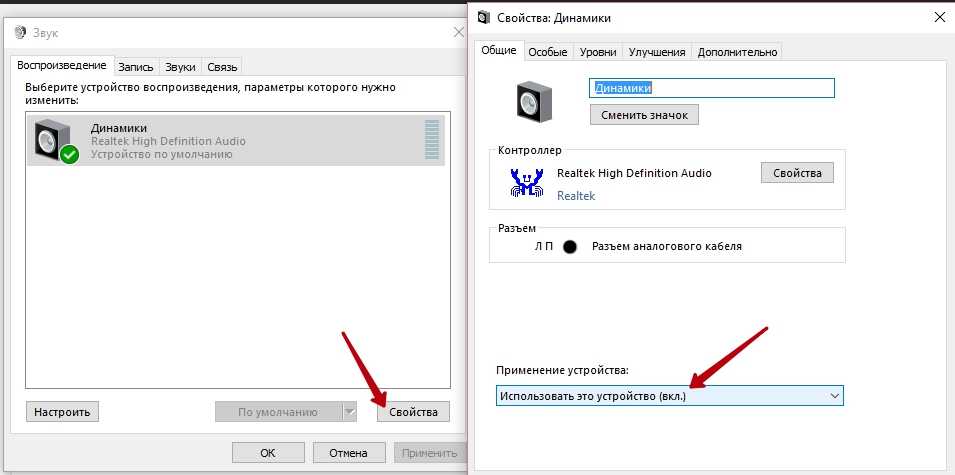
Другими словами, электрический звуковой сигнал переменного тока посылается на динамик, который заставляет диафрагму выталкивать и втягивать воздух для распространения звуковых волн. В этой статье мы на уровне новичка обсудим, как динамики воспроизводят звук.
Знакомство со звуком и звуком
Прежде чем мы приступим к основной части этой статьи, давайте обсудим две формы энергии: звук и звук.
Звуковые сигналы фактически представляют собой электрические представления звуковых волн. Работа динамика заключается в преобразовании (преобразовании) звуковых сигналов в совпадающие с ними звуковые волны.
Звук состоит из энергии механических волн. Звуковая волна проходит через среду (газ, жидкость, твердое тело) и вызывает изменения локализованного уровня звукового давления в соответствии с формой волны.
Обычно мы слышим звуковые волны, распространяющиеся по воздуху, но также можем слышать их в воде и других жидкостях или сквозь твердые тела вокруг нас.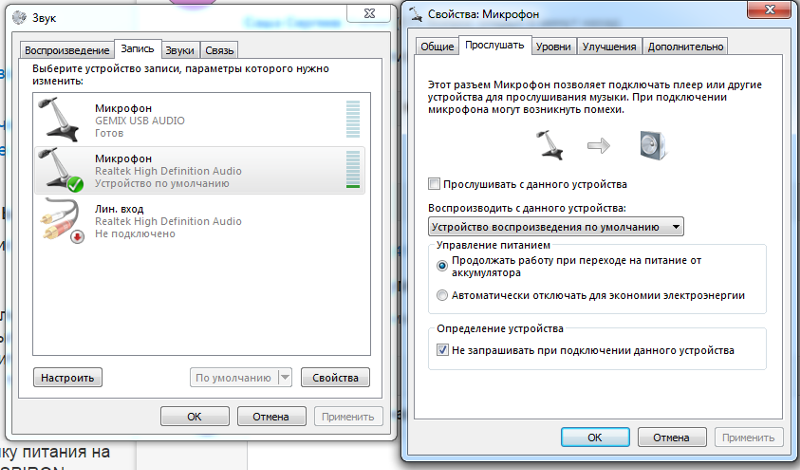 Обратите внимание, что звуковые волны не вызывают массовое движение частиц воздуха, а вызывают локальное движение молекул воздуха, создавая моменты повышенного и пониженного давления по отношению к атмосферному давлению в среде.
Обратите внимание, что звуковые волны не вызывают массовое движение частиц воздуха, а вызывают локальное движение молекул воздуха, создавая моменты повышенного и пониженного давления по отношению к атмосферному давлению в среде.
Вот пример простой синусоидальной звуковой волны частотой 1 кГц. Мы видим, что для половины периода происходит увеличение SPL относительно атмосферного давления, а для другой половины происходит снижение SPL относительно атмосферного давления.
Звук, с другой стороны, состоит из электрической энергии (будь то накопленной или кинетической), которую можно рассматривать как электрическое представление звука как электричества.
Аналоговый звук можно хранить на пленке, виниле и других носителях. Он представлен формой волны, определяемой, как правило, напряжением.
Вот пример простого синусоидального аудиосигнала частотой 1 кГц. Мы видим, что на половине периода есть положительное напряжение, а на другой половине — отрицательное напряжение. Это говорит нам о том, что звук состоит из переменного тока.
Это говорит нам о том, что звук состоит из переменного тока.
Цифровой звук — это представление сохраненного аналогового звука в цифровом/двоичном формате.
Вот пример простого синусоидального цифрового аудиосигнала частотой 1 кГц. Мы видим, что звук дискретизируется с частотой 48 000 выборок в секунду, и соответствующие битрейты назначаются для аппроксимации уровня сигнала в каждой выборке. В итоге мы получаем очень близкое представление аналогового сигнала.
Итак, как мы, мы сами и наши технологии взаимодействуем между звуком и звуком? Ответ с преобразователями.
Преобразователь — это устройство или система, которая преобразует одну форму энергии в другую форму энергии. Помните, что звук — это энергия механических волн, а звук — электрическая энергия.
Наши уши улавливают вибрации в среде, вызванные звуковыми волнами, и преобразуют эти вибрации в электрические импульсы, понятные нашему мозгу. Другими словами, наши уши являются преобразователями.
Микрофоны работают аналогично с диафрагмами, которые двигаются в ответ на звуковые волны вокруг них. Их капсюли (картриджи, двигатели) используют это движение диафрагмы для создания электрических звуковых сигналов, которые представляют собой звуковые волны.
Громкоговорители (и наушники) работают наоборот. Их элементы преобразователя, известные как драйверы, предназначены для приема аудиосигналов и перемещения их диафрагм для воспроизведения этих аудиосигналов в виде звуковых волн.
Более подробную статью о различиях и сходствах между звуком и звуком можно найти в моей статье «В чем разница между звуком и звуком?».
С этим учебником, давайте приступим!
Драйвер динамика
Таким образом, элемент преобразователя громкоговорителя, который нас интересует, называется драйвером.
Водитель отвечает за выталкивание и втягивание воздуха для создания звуковых волн в соответствии со звуковыми сигналами, подаваемыми в динамик.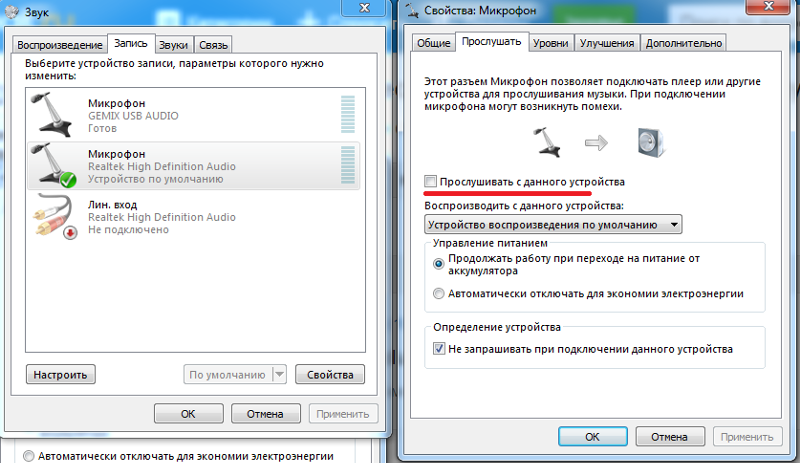
Хотя конструкции динамиков, безусловно, различаются, подавляющее большинство из них будет динамическими (также известными как подвижная катушка или электродинамические).
Чтобы узнать, как работает драйвер динамика каждого типа, ознакомьтесь с моей статьей «Что такое драйверы динамика?». (Как работают все типы драйверов).
В этой статье для начинающих мы остановимся на наиболее распространенном типе динамика, который мы находим почти во всех наших громкоговорителях.
Вот иллюстрация поперечного сечения типичного драйвера динамика.
У нас есть следующие компоненты:
- Диафрагма (конус)
- Голосовая катушка
- Пылевая шапка (купол)
- Округа
- Spid0070
- Нижняя часть стойки
Dayton Audio RS225-8 (ссылка для проверки цены на Amazon) является примером драйвера динамика с подвижной катушкой.
Dayton Audio RS225-8
Так как же этот, казалось бы, сложный преобразователь с несколькими компонентами воспроизводит звук? Давайте упростим.
Магнитная конструкция состоит из основного магнита и нескольких полюсных наконечников. Полюсные наконечники расширяют магнитные полюса основного магнита и образуют небольшой кольцеобразный вырез, чуть больший, чем звуковая катушка. Это концентрирует магнитное поле вокруг звуковой катушки, позволяя ей свободно перемещаться внутрь и наружу.
Корзина — это, по сути, корпус, который удерживает все вместе.
Рама и крестовина делают подвеску, ограничивая движение звуковой катушки и диафрагмы (и пылезащитного колпачка) только в направлении внутрь-наружу. Ограничение бокового перемещения предотвращает удары звуковой катушки о магнит и возникновение проблем.
Пылезащитный колпачок предотвращает попадание посторонних частиц в привод.
Теперь пришло время объяснить звуковую катушку, и здесь все становится по-настоящему интересным.
Звуковая катушка имеет два электрических провода (положительный и отрицательный) и принимает звуковые сигналы. Каждая клемма подключена к концу звуковой катушки.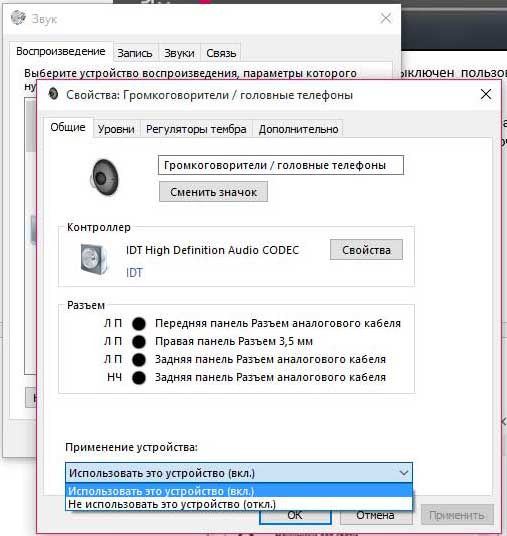
Ниже приведено изображение двух клемм на драйвере динамика (фото сделано в ходе моего быстрого и грязного эксперимента по превращению динамика в микрофон).
Обратите внимание, что на изображении мы также можем видеть магнит, крестовину, корзину, подвеску, диафрагму и пылезащитный колпачок.
Помните наш разговор об аудиосигналах. Эти переменные токи проходят через клеммы и звуковую катушку драйвера динамика.
Этот переменный ток создает переменное магнитное поле внутри и вокруг звуковой катушки из-за электромагнитной индукции.
Изменяющееся магнитное поле звуковой катушки, пропорциональное звуковому сигналу, теперь взаимодействует с постоянным магнитным полем магнитной конструкции.
Изменяющееся магнитное поле будет означать, что в некоторых случаях звуковая катушка будет «притягиваться» к магнитной структуре, а в других случаях «отталкиваться» магнитной структурой.
Итак, звуковая катушка колеблется относительно формы звукового сигнала (состоящего из информации в диапазоне от 20 Гц до 20 000 Гц или циклов в секунду).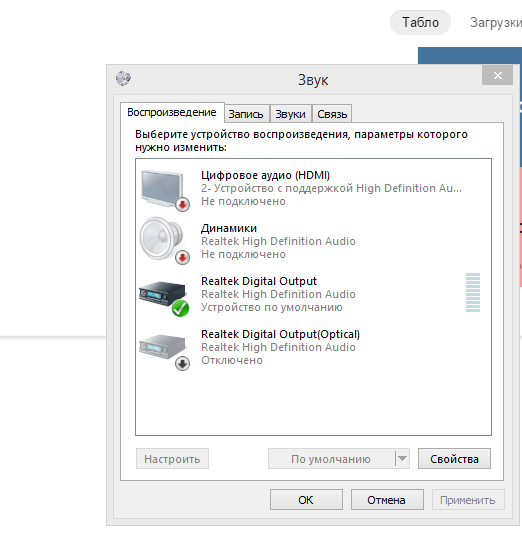 Как вы понимаете, звуковая катушка колеблется очень быстро!
Как вы понимаете, звуковая катушка колеблется очень быстро!
Напомним, подвеска обеспечивает колебания звуковой катушки только по одной линии (внутрь и наружу).
Теперь последняя часть.
Звуковая катушка, колеблющаяся сама по себе, не будет производить много звука. Чтобы динамик действительно издавал звук, нам нужна тонкая, легкая диафрагма с относительно большой площадью поверхности, прикрепленная к звуковой катушке.
Эта большая диафрагма будет способна выталкивать и втягивать большое количество воздуха и создавать в среде значительные звуковые волны.
Конечно, диафрагма соединена со звуковой катушкой, поэтому эти звуковые волны будут представлять информацию, содержащуюся в звуковом сигнале!
A Примечание по корпусам
В качестве примечания: диафрагма громкоговорителя, движущаяся сама по себе, создает звуковые волны в обоих направлениях, которые эффективно компенсируют друг друга из-за фазовой компенсации.
По этой причине громкоговорители будут иметь кожухи, чтобы компенсировать проблемы с фазой и обеспечить более когерентное распространение звуковых волн.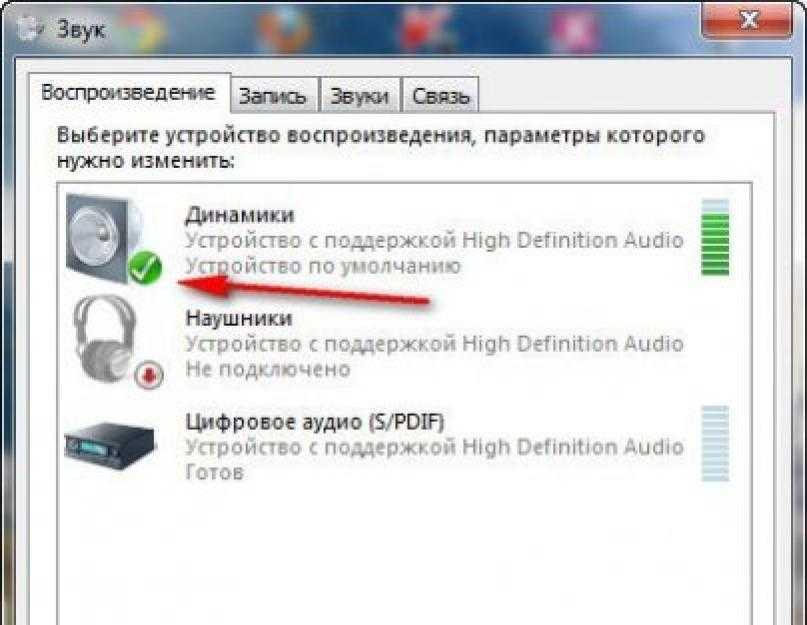
Для получения дополнительной информации о корпусах громкоговорителей ознакомьтесь с моей статьей Зачем громкоговорителям нужны корпуса?
Уровень динамиков и усиление
Динамики бывают разных форм и размеров. Некоторым динамикам требуются более сильные аудиосигналы, чем другим, и всем динамикам требуются более сильные аудиосигналы, чем те, которые хранятся в воспроизводимых носителях/устройствах и живых микшерах, DAW и т.п.
Сигналы линейного уровня (номинально +4 dBu) используются для обработки, записи, хранения и воспроизведения звука.
Статья по теме: Что такое децибелы? Полное руководство по дБ для аудио и звука.
Уровень линии делает для нас несколько вещей:
- Обеспечивает стандарт для производителей оборудования.
- Делает оборудование синергетическим.
- Обеспечивает отличное соотношение сигнал/шум (по сравнению с низкоуровневыми микрофонными сигналами).
- Позволяет производителям сосредоточить ресурсы на качестве, а не на производстве схем, которые могут работать с более высокими уровнями сигнала (более сильные сигналы будут выделять больше тепла и, следовательно, потребуют более тяжелых компонентов.
 Маленькие сигналы позволяют производителям создавать более сложные конструкции схем с большей точностью) .
Маленькие сигналы позволяют производителям создавать более сложные конструкции схем с большей точностью) .
Однако сигналов линейного уровня обычно недостаточно для эффективного управления драйвером динамика.
Итак, нам нужны усилители для усиления сигналов линейного уровня до сигналов уровня динамиков, чтобы обеспечить сигнал, достаточный для перемещения диафрагмы динамика и создания звуковых волн.
Эти усилители, обычно известные как усилители мощности, могут быть установлены как отдельные устройства или встроены в сам громкоговоритель.
Crown Audio XLi3500 (ссылка для проверки цены на Amazon) является примером усилителя мощности.
Crown Audio XLi3500
Crown Audio входит в список 11 лучших производителей усилителей мощности в мире по версии My New Microphone.
Главный вывод здесь заключается в том, что для создания звуковых волн динамику потребуется усилитель.
Мой новый микрофон содержит множество отличных ресурсов для расширения ваших знаний по этой теме.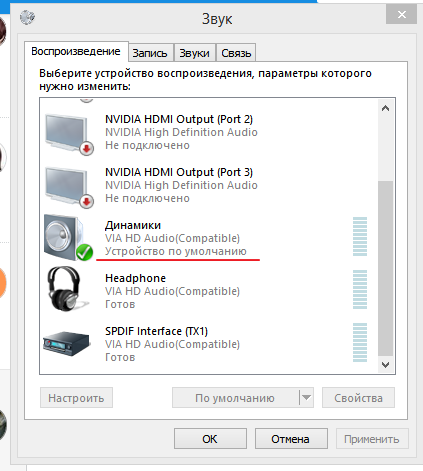
Одна из статей для ознакомления: Зачем динамикам нужны усилители? (И как их сопоставить).
Динамики с несколькими динамиками и кроссоверы
Возможно, вам интересно, почему некоторые или все ваши динамики имеют несколько динамиков.
Все драйверы получают одинаковый звуковой сигнал и производят одинаковые звуковые волны? Ответ «вроде бы, но не совсем».
Некоторые динамики с несколькими динамиками имеют идентичные динамики, которые получают одинаковый электрический сигнал для воспроизведения звука.
Примером этого типа динамиков является сабвуфер JBL ASB6128 (ссылка для проверки цены на Amazon) с двойным 18-дюймовым драйвером.
JBL ASB6128
Компания JBL упоминается в следующих статьях My New Microphone:
• 11 лучших производителей домашних динамиков, которые следует знать и использовать
• 11 лучших брендов сабвуферов (автомобильные, акустические, домашние и студийные)
• 11 лучших брендов Бренды громкоговорителей PA, которые вы должны знать и использовать
• Топ-10 лучших брендов громкоговорителей (в целом), представленных на рынке сегодня
• Топ-14 лучших брендов наушников в мире
• Топ-11 лучших брендов автомобильных аудиоколонок в мире
• Топ-11 лучших брендов звуковых панелей на рынке
• 8 лучших брендов портативных Bluetooth-динамиков на рынке
Однако чаще встречаются 2-полосные, 3-полосные или даже 4-полосные динамики, в которых используются драйверы разных размеров. Перекрестная сеть аудиофильтров будет использоваться для передачи определенных частотных диапазонов определенным драйверам практически без перекрытия.
Перекрестная сеть аудиофильтров будет использоваться для передачи определенных частотных диапазонов определенным драйверам практически без перекрытия.
Например, самый большой излучатель (обычно говоря) будет отвечать за создание полосы самых низких частот, а самый маленький излучатель будет отвечать за создание полосы самых высоких частот.
Динамики часто обозначаются следующим образом:
- Низкочастотные динамики: воспроизводят низкие частоты
- СЧ-динамики: воспроизводят средние частоты оверы обычно можно определить следующим образом:
- 2-полосный: одно разделение между низкими и высокими частотами
- 3-полосное: разделение между низкими и средними частотами и еще одно разделение между средними и высокими частотами
- 4-полосное: 3 точки кроссовера для производства 4 разные группы.
Итак, в этих колонках каждый драйвер предназначен для воспроизведения определенного частотного диапазона полного звукового сигнала.
 Аудиосигнал фильтруется кроссовером, чтобы дать каждому драйверу свою полосу полного аудиосигнала. Таким образом, каждому драйверу предоставляется своя «версия» одного и того же звукового сигнала.
Аудиосигнал фильтруется кроссовером, чтобы дать каждому драйверу свою полосу полного аудиосигнала. Таким образом, каждому драйверу предоставляется своя «версия» одного и того же звукового сигнала.Dynaudio Core 59 (ссылка, чтобы узнать цену в Sweetwater) — отличный пример трехполосной акустической системы. Мы можем четко различить, какой драйвер является низкочастотным, среднечастотным и высокочастотным.
Dynaudio Core 59
Dynaudio упоминается в следующих статьях My New Microphone:
• 11 лучших брендов студийных мониторов, которые вы должны знать и использовать
• 11 лучших брендов домашних динамиков, которые вы должны знать и использовать
• 10 лучших брендов громкоговорителей (Всего) На рынке сегодняПри совместном исполнении драйверы многодрайверной колонки должны быть рассчитаны на воспроизведение всей полосы частот аудиосигнала (за исключением, может быть, самых низких частот, которые можно отправить на отдельный сабвуфер).

Для получения дополнительной информации ознакомьтесь с соответствующими статьями My New Microphone:
• Различия между среднечастотными, высокочастотными и низкочастотными динамиками
• Что такое кроссоверная сеть для динамиков? (активный и пассивный)Примечание о стереодинамиках
Стереофонический звук обычно достигается через два монофонических динамика. Один динамик, расположенный слева от слушателя, обеспечивает звук левого канала стереосигнала. На другой динамик, расположенный справа от слушателя, поступает звук правого канала стереосигнала.
Однако некоторые динамики (особенно саундбары) предназначены для воспроизведения стереоизображения в одном динамике. Конечно, динамик использует несколько динамиков, расположенных в разных местах, для достижения стереофонии.
Стереосигнал, подаваемый на звуковую панель, эффективно разделяется на левый и правый, при этом на каждый драйвер отправляется разное количество сигналов каждого канала.

JBL Bar 2.1 (ссылка для проверки цены на Amazon) — одна из таких стереофонических звуковых панелей, которая поставляется в комплекте с сабвуфером.
JBL Bar 2.1
Как сделать динамики громче? Динамики обычно рассчитаны на определенную чувствительность (выходной уровень звукового давления на входную мощность), поэтому «сделать динамик громче» означает увеличить (усилить) силу входного сигнала через усилитель. В противном случае можно использовать пассивное усиление, такое как рупор, для увеличения направленности и воспринимаемой громкости динамика (в определенных направлениях).
Статьи по теме:
• Полное руководство по рейтингам чувствительности и эффективности громкоговорителей
• Сравнение пассивных усилителей. Активные усилители (звук и аудио)Как быстро вибрирует динамик? Скорость или частота, с которой вибрирует динамик, ограничена его конструкцией и зависит от частот звукового сигнала, подаваемого на драйвер(ы) динамика.
 Слышимый звук находится в диапазоне частот от 20 Гц до 20 кГц. Многие динамики будут вибрировать в меньшей полосе частот в пределах слышимого диапазона. Другие могут вибрировать, создавая инфразвук (<20 Гц) и/или ультразвук (>20 кГц).
Слышимый звук находится в диапазоне частот от 20 Гц до 20 кГц. Многие динамики будут вибрировать в меньшей полосе частот в пределах слышимого диапазона. Другие могут вибрировать, создавая инфразвук (<20 Гц) и/или ультразвук (>20 кГц). Статья по теме: Как быстро вибрируют динамики и наушники?
Выбор акустических систем, подходящих для ваших целей и бюджета, может оказаться непростой задачей. По этой причине я создал «Полное руководство покупателя акустической системы My New Microphone». Ознакомьтесь с ним, чтобы определиться со следующей покупкой акустической системы.
С таким количеством громкоговорителей на рынке покупка лучших громкоговорителей для ваших приложений может быть довольно сложной задачей. По этой причине я создал «Полное руководство покупателя громкоговорителей My New Microphone». Ознакомьтесь с ним, чтобы определиться со следующим приобретением динамика.
Выбор идеальной пары студийных мониторов для вашей студии может оказаться непростым делом.
 По этой причине я создал Полное руководство покупателя студийного монитора My New Microphone. Ознакомьтесь с ним, чтобы получить помощь в выборе лучших студийных мониторов для вашей установки.
По этой причине я создал Полное руководство покупателя студийного монитора My New Microphone. Ознакомьтесь с ним, чтобы получить помощь в выборе лучших студийных мониторов для вашей установки.В телевизоре нет звука, но не работает громкость изображения на телевизоре? — Ремонт телевизоров в Нью-Йорке
- Повреждение разъемов источника сигнала
- Повреждение элементов материнской платы
- Короткое замыкание материнской платы / T-CON
Мы можем решить эту проблему у вас дома или в нашем магазине всего за 70 долларов.
Решим проблему Нет звука на телевизорах любого типа: LCD, Plasma, LED, OLED, Smart TV, 8K, 4K, QLED. Мы ремонтируем большинство моделей телевизоров с диагональю экрана от 32 до 110 дюймов, выпущенных после 2008 года.
Проблема Нет звука в телевизоре встречается на телевизорах всех марок. Мы ремонтируем телевизоры всех основных брендов и моделей, в том числе: Samsung, LG, Sony, VIZIO, TCL, Element, Insignia, Sharp, Hisense, Philips, Loewe, Mitsubishi, Panasonic, Toshiba, RCA, Sanyo и многие другие.

Причины проблем со звуком телевизора и их возможные решения
К сожалению, обнаружение отсутствия звука в телевизоре является довольно распространенной проблемой. Не пугайтесь, потому что существует ряд потенциальных причин, и большинство из них — простые проблемы, с которыми вы легко справитесь самостоятельно. Различные возможные причины проблем со звуком на телевизоре, и вы можете найти несколько быстрых и простых решений ниже.
Уровень громкости
Может показаться, что это незначительная причина проблем со звуком на телевизоре, но это важный аспект, за которым следует внимательно следить, прежде чем паниковать. Многие люди забывают увеличить громкость телевизора, а иногда даже выключают звук. Первое и самое важное, что нужно сделать при возникновении проблемы со звуком на телевизоре, — это проверить уровень громкости и убедиться, что он включен, а также включен.
Проверьте свою телевизионную приставку
Если ваш телевизор подключен к телевизионной приставке (также известной как кабельная приставка), вам может потребоваться также проверить громкость телевизионной приставки, чтобы убедиться, что она не приглушен и не уменьшен.
 Для телевизионных приставок, подключенных через аудио/видео (A/V) соединение, убедитесь, что кабели правильно подключены к правильному видеовходу на вашем телевизоре.
Для телевизионных приставок, подключенных через аудио/видео (A/V) соединение, убедитесь, что кабели правильно подключены к правильному видеовходу на вашем телевизоре.Незащищенные телевизионные кабели
Незащищенные телевизионные кабели также могут привести к отсутствию звука в вашем телевизоре. Кто-то мог случайно отсоединить штекерный кабель от внешнего динамика, что ограничило вывод звука с вашего телевизора. Вы можете получить новый кабель, если какой-либо из кабелей телевизора поврежден. Поэтому, если ваш телевизор не воспроизводит звук, вы должны убедиться, что кабели закреплены и что ни один из них не обрезан, не удален, не отсоединен и не ослаблен.
Повреждение источника сигнала
Это еще одна потенциальная причина проблем со звуком телевизора. Источник телевизионного сигнала должен быть сильным и должен быть более 20 дБ. Вы всегда можете решить эту проблему, выбрав «Настройки»> «Поддержка»> «Самодиагностика», а затем «Информация о сигнале». Выполните проверку сигнала на телевизоре; это может быть решением проблемы со звуком вашего телевизора.

Повреждение элементов материнской платы
Если в каком-либо из элементов материнской платы возникает проблема, это может повлиять на способность телевизора воспроизводить звук. Материнская плата, которую также можно назвать материнской платой, более или менее похожа на основу телевизора. Несмотря на то, что сразу установить, что проблема в материнской плате, довольно сложно, если она проверена и обнаружена причина, целесообразно купить необходимые элементы, однако этот вид ремонта обычно выходит за рамки возможностей обычного человека. навыков и требует профессиональной помощи. Это, безусловно, поможет восстановить звук телевизора.
Версия программного обеспечения телевизора
Это еще одна возможная причина, по которой телевизор может не воспроизводить звук. Версия программного обеспечения или драйвера могут быть устаревшими, и это может повлиять на некоторые или все каналы. Убедитесь, что версия программного обеспечения вашего телевизора обновлена, а если нет, обновите ее как можно скорее.
 Вы можете автоматически обновлять программное обеспечение телевизора, если он подключен к Интернету, или обновлять его вручную с помощью USB-накопителя.
Вы можете автоматически обновлять программное обеспечение телевизора, если он подключен к Интернету, или обновлять его вручную с помощью USB-накопителя.Выполнение аналогового вещания
Если ваш телевизор имеет функцию аналогового вещания, вам следует подумать о настройке аналогового вещания, чтобы проверить наличие шума. Если вообще есть какой-либо шум, и из телевизора исходят звуки, вам может потребоваться просто проверить другие причины, такие как воспроизведение контента или подключенные устройства на наличие звука. Если вы не слышите никакого шума, это означает, что вам нужно двигаться дальше и проверить телевизор на наличие других проблем.
Проверьте настройки MTS вашего телевизора
Еще одна вещь, на которую следует обратить внимание, это настройки MTS вашего телевизора, в частности, установлен ли он на MAIN или STEREO. Если громкость звука очень низкая или звук воспроизводится только одним динамиком, это означает, что телевизор, вероятно, не настроен на СТЕРЕО или, возможно, не способен передавать сигналы, создаваемые настройками СТЕРЕО.
 Чтобы решить проблему со звуком, вам может потребоваться заменить или настроить исходное устройство.
Чтобы решить проблему со звуком, вам может потребоваться заменить или настроить исходное устройство.Временно отсоедините все соединительные кабели телевизора и перезагрузите телевизор.
Иногда временное отключение подключенных кабелей может помочь решить проблему отсутствия звука на телевизоре. Этот временный сброс работает для очистки кратковременной памяти телевизора, а также помогает решить некоторые другие проблемы.
Проблема с выбором входа
Также убедитесь, что к телевизору не подключены проводные или беспроводные гарнитуры и что выбран правильный вход. Например, если выбран Aux, это может запретить телевизору воспроизводить звуки.
Восстановление заводских настроек телевизора
Хотя все ваши личные настройки будут удалены, практически гарантировано, что звук будет восстановлен, если вы сбросите телевизор до заводских настроек. Вы можете сделать это, удерживая кнопку меню около 10 секунд; следуйте инструкциям на экране, чтобы завершить восстановление заводских настроек.



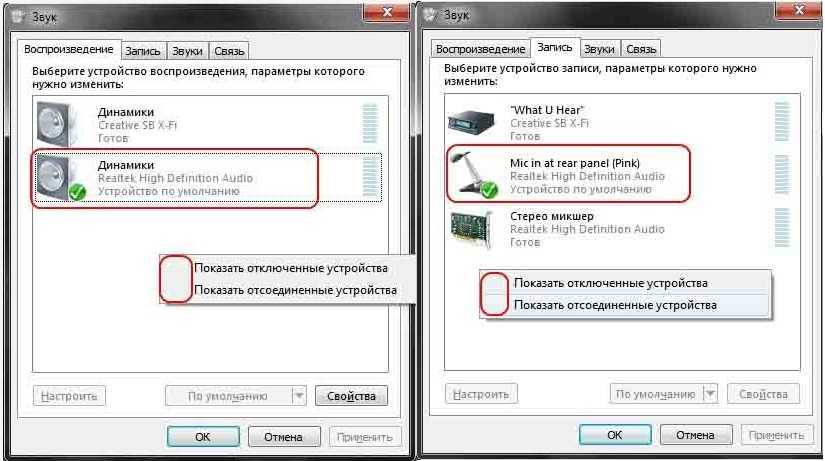
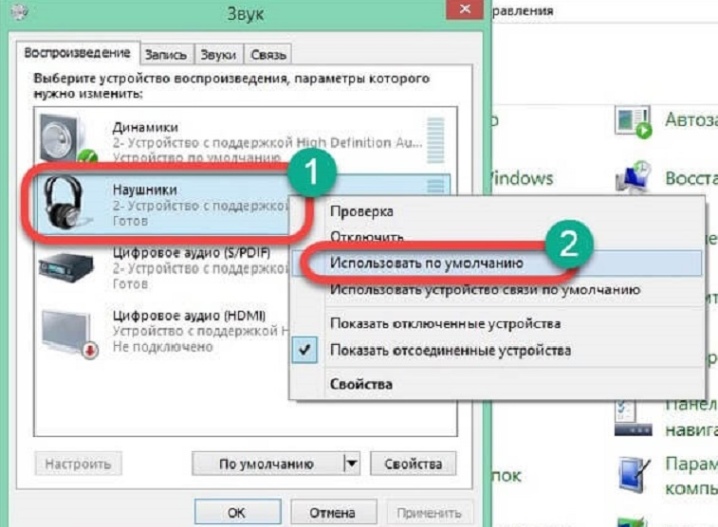


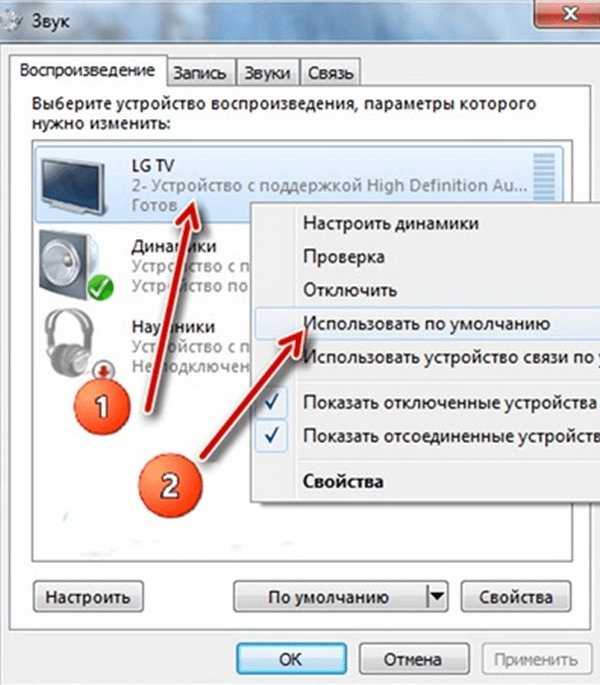
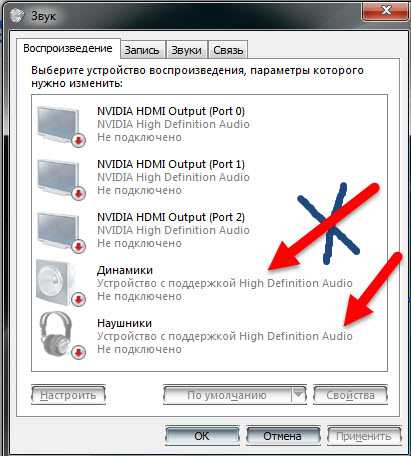 То, рядом с которым меняется громкость при проигрывании музыки или голоса с Discord, его и нужно выставлять в качестве девайса по умолчанию.
То, рядом с которым меняется громкость при проигрывании музыки или голоса с Discord, его и нужно выставлять в качестве девайса по умолчанию.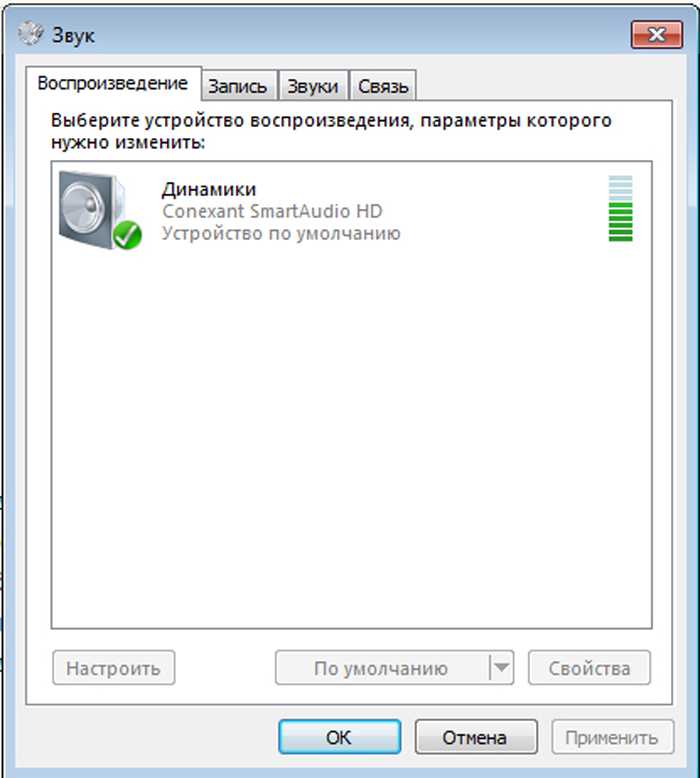 Маленькие сигналы позволяют производителям создавать более сложные конструкции схем с большей точностью) .
Маленькие сигналы позволяют производителям создавать более сложные конструкции схем с большей точностью) .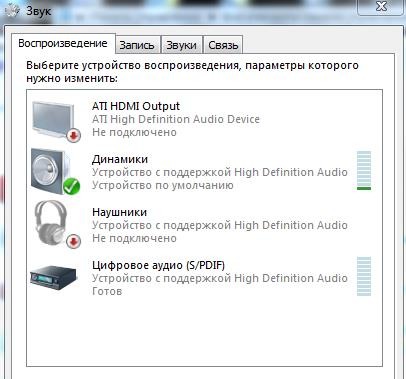 Аудиосигнал фильтруется кроссовером, чтобы дать каждому драйверу свою полосу полного аудиосигнала. Таким образом, каждому драйверу предоставляется своя «версия» одного и того же звукового сигнала.
Аудиосигнал фильтруется кроссовером, чтобы дать каждому драйверу свою полосу полного аудиосигнала. Таким образом, каждому драйверу предоставляется своя «версия» одного и того же звукового сигнала.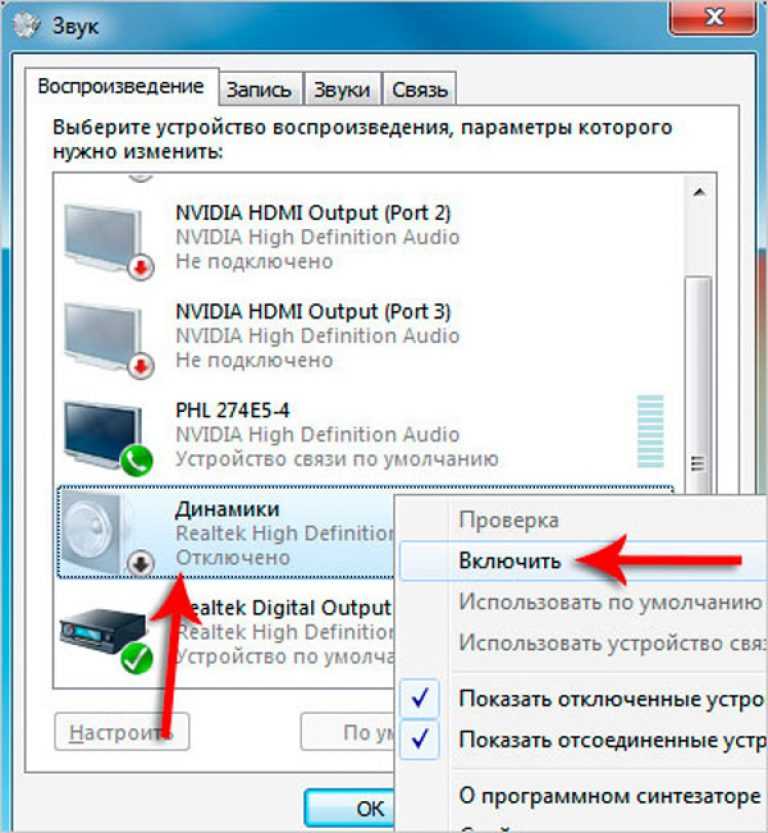
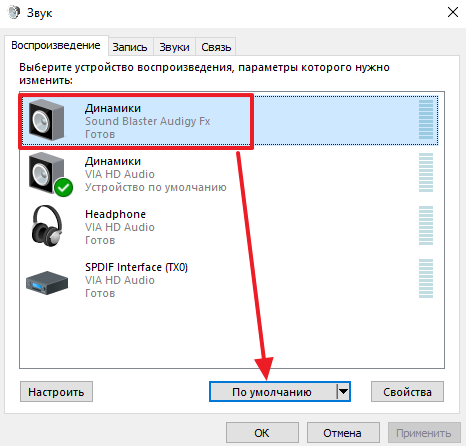
 Слышимый звук находится в диапазоне частот от 20 Гц до 20 кГц. Многие динамики будут вибрировать в меньшей полосе частот в пределах слышимого диапазона. Другие могут вибрировать, создавая инфразвук (<20 Гц) и/или ультразвук (>20 кГц).
Слышимый звук находится в диапазоне частот от 20 Гц до 20 кГц. Многие динамики будут вибрировать в меньшей полосе частот в пределах слышимого диапазона. Другие могут вибрировать, создавая инфразвук (<20 Гц) и/или ультразвук (>20 кГц). 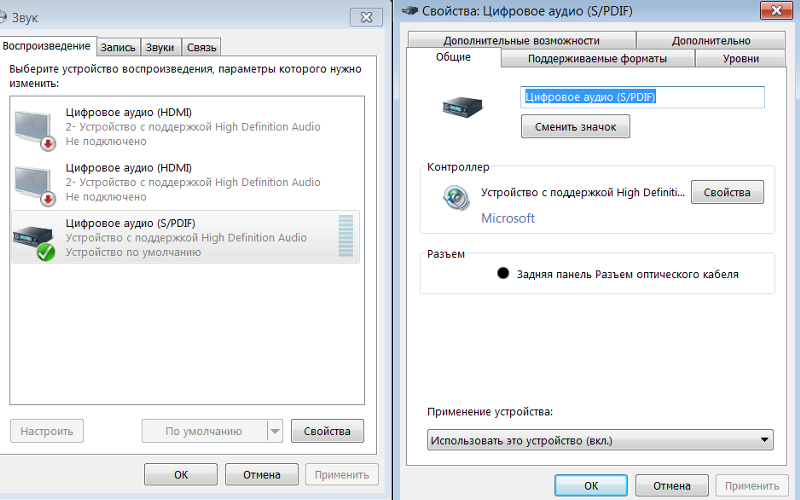 По этой причине я создал Полное руководство покупателя студийного монитора My New Microphone. Ознакомьтесь с ним, чтобы получить помощь в выборе лучших студийных мониторов для вашей установки.
По этой причине я создал Полное руководство покупателя студийного монитора My New Microphone. Ознакомьтесь с ним, чтобы получить помощь в выборе лучших студийных мониторов для вашей установки.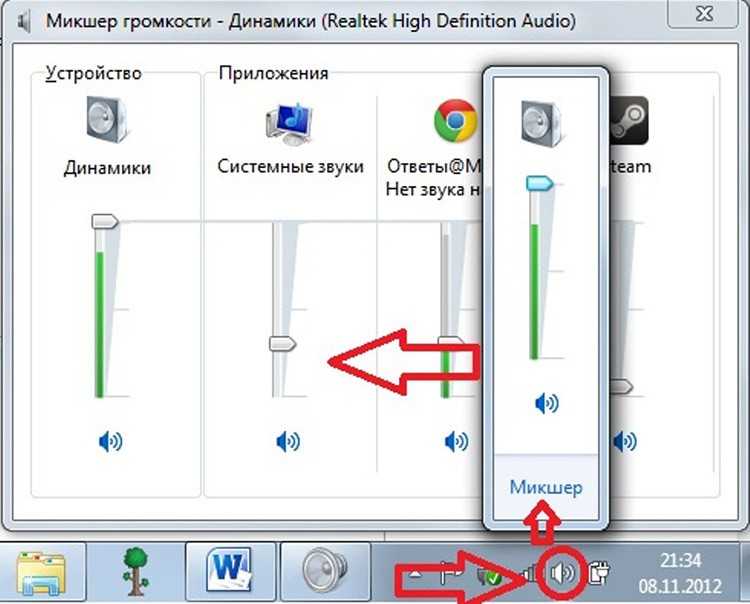
 Для телевизионных приставок, подключенных через аудио/видео (A/V) соединение, убедитесь, что кабели правильно подключены к правильному видеовходу на вашем телевизоре.
Для телевизионных приставок, подключенных через аудио/видео (A/V) соединение, убедитесь, что кабели правильно подключены к правильному видеовходу на вашем телевизоре.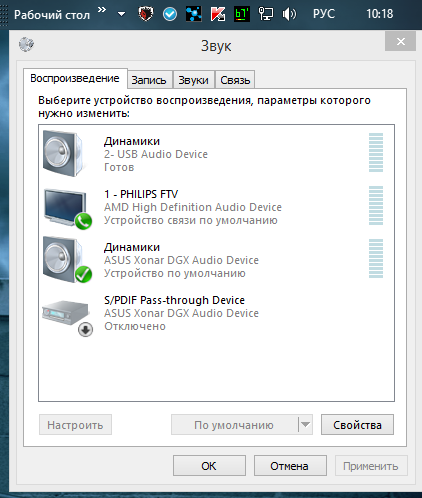
 Вы можете автоматически обновлять программное обеспечение телевизора, если он подключен к Интернету, или обновлять его вручную с помощью USB-накопителя.
Вы можете автоматически обновлять программное обеспечение телевизора, если он подключен к Интернету, или обновлять его вручную с помощью USB-накопителя. Чтобы решить проблему со звуком, вам может потребоваться заменить или настроить исходное устройство.
Чтобы решить проблему со звуком, вам может потребоваться заменить или настроить исходное устройство.